ÁltalSK0 hozzászólásUtolsó frissítés 2013. január 28
A Mac OS X szinte mindig nagyon stabil, de néha találkozhat olyan alkalmazással, amely nem olyan stabil. Egyes alkalmazások lefagyhatnak, nem reagálnak vagy elakadhatnak. Ez a rövid tipp elmagyarázza, hogyan kényszeríthet ki egy alkalmazást a kilépésre. Vegye figyelembe, hogy amikor kényszeríti egy alkalmazás bezárását, előfordulhat, hogy a nem mentett módosítások nem kerülnek mentésre. Tehát csak akkor kényszerítse ki az alkalmazásból, ha nem tudja a szokásos módon kilépni.
Egy alkalmazás kényszerített kilépéséhez navigáljon az Apple menü > Kényszer kilépés menüpontra (vagy nyomja meg a gombot parancs-opció-esc), majd válassza ki a bezárni kívánt alkalmazást, és kattintson a Kényszerített kilépés lehetőségre (lásd: IMG1 és IMG2).
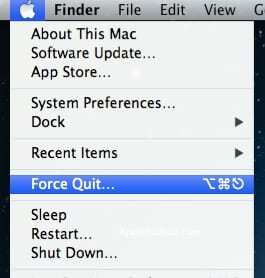
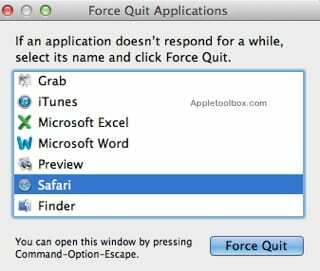
Összefüggő:
- Mac: Változtassa meg az OS X nyelvét
- A DNS-gyorsítótár ürítése Mac-en (OSX)
- A Mac OS X karbantartása

Az A/UX Apple-re való korai megjelenése óta a technológia megszállottja, Sudz (SK) felelős az AppleToolBox szerkesztői irányításáért. Székhelye Los Angeles, CA.
A Sudz a macOS-re szakosodott, mivel az évek során több tucat OS X és macOS fejlesztést tekintett át.
Korábbi életében Sudz segítette a Fortune 100-as cégeket technológiai és üzleti átalakítási törekvéseik megvalósításában.